photoshop cs5中文版是一款非常经典的图片处理软件,虽然版本有此老,但对电脑配置要求低,能够支持winxp、vista和win7系统,启动好非常快。作为一款很强大的制图工具,其具有集图像扫描、编辑修改、图像制作、广告创意,图像输入与输出于一体的图形图像处理软件,深受广大平面设计人员和电脑美术爱好者的喜爱,占用面积更小的工具栏、多张照片自动生成全景、灵活的黑白转换、更易调节的选择工具、智能的滤镜、改进的消失点特性。

adobe photoshop cs5官方版安装教程:
1、下载软件压缩包文件,首先点击“Set-up.exe”启动安装程序,如果出现挂起提示,选择忽略即可
2、阅读软件安装协议,选择“简体中文”按钮,点击“接受”
3、输入序列号【1330 1542 4054 8184 9111 1269】,同样选择【简体中文】
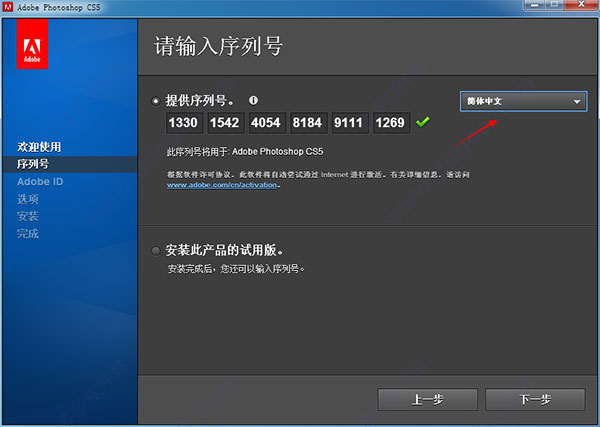
4、创建Adobe ID,选择“跳过此步骤”即可
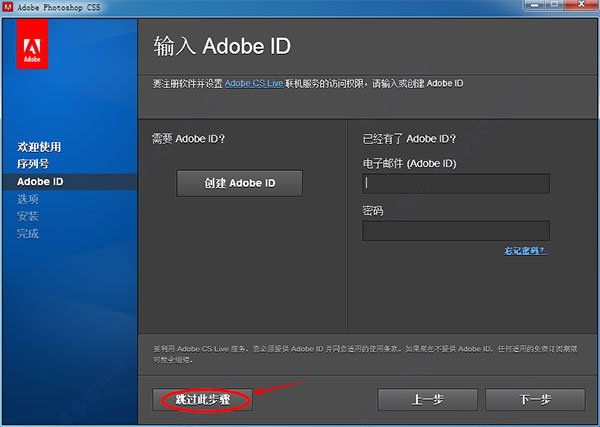
5、选择你需要安装的组件,单击“安装”开始进行安装
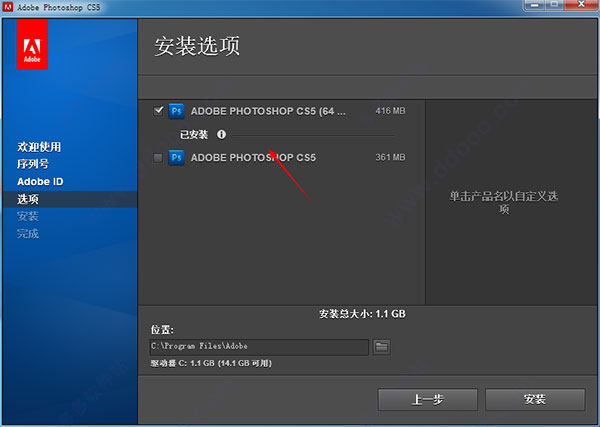
6、等待程序自动安装
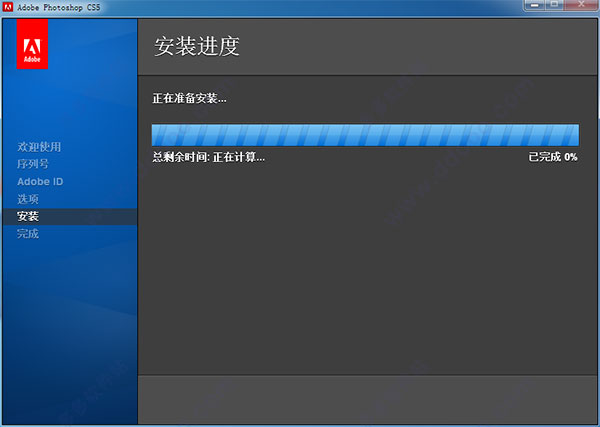
7、经过漫长的等待,OK,安装完成了。
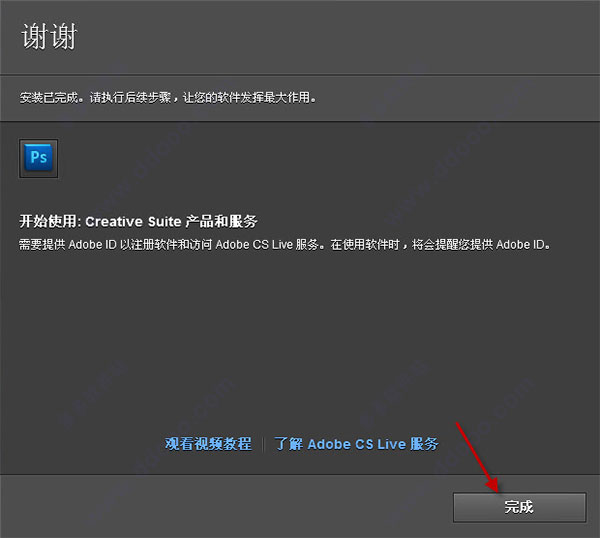
软件特点
1、pscs5最大的改变是工具箱,变成可伸缩的,可为长单条和短双条。
2、而工具箱上的快速蒙版模式和屏幕切换模式也改变了切换方法。
3、pscs5工具箱的选择工具选项中,多了一个组选择模式,可以自己决定选择组或者单独的图层。
4、工具箱多了快速选择工具Quick Selection Tool,应该魔术棒的快捷版本,可以不用任何快捷键进行加选, 按往不放可以像绘画一样选择区域,非常神奇。当然选项栏也有新、加、减三种模式可选,快速选择颜色差异大的图像会非常的直观、快捷。
5、所有的选择工具都包含重新定义选区边缘(Refine Edge)的选项,比如定义边缘的半径,对比度,羽化程度等等,可以对选区进行收缩和扩充。另外还有多种显示模式可选,比如快速蒙版模式和蒙版模式等,非 常 方便。举例来说,您做了一个简单的羽化,可以直接预览和调整不同羽化值的效果。当然,选择菜单里熟悉 的羽化命令从此退出历史舞台。
6、调板可以缩为精美的图标,有点儿像Coreldraw的泊坞窗,或者像Flash的面板收缩状态,不过相比之下这个更酷,两层的收缩,感觉超棒!
7、多了一个“克隆(仿制)源”调板,是和仿制图章配合使用的,允许定义多个克隆源(采样点),就好像Word有多个剪贴版内容一样。另外克隆源可 以进行重叠预览,提供具体的采样坐标,可以对克隆源进行移位缩放、旋转、混合等编辑操作。克隆源可以是针对一个图层,也可以是上下两个,也可以是所有图 层,这比之前的版本多了一种模式。
8、在Adobe Bridge的预览中可以使用放大镜来放大局部图像,而且这个放大镜还可以移动,还可以旋转。如果同 时选中了多个图片,还可以一起预览,真是酷毙了。
9、Adobe Bridge添加了Acrobat Connect功能,用来开网络会议的,前身是Macromedia的降将Breeze。
10、Bridge可以直接看Flash FLV格式的视频了,另外Bridge启动感觉好快,比CS2和CS两个版本都要快,没有任 何拖累感和“死机感”。
11、在ps cs5Bridge中,选中多个图片,按下Ctrl+G可以堆叠多张图片,当然随时可以单击展开,这个用来节省空间
12、新建对话框添加了直接建立网页、视频和手机内容的尺寸预设值。比如常用的网页Banner尺寸,再比如常见的手机屏幕尺寸等等…
photoshop cs5入门教程
一、基本介绍
1、首先我们打开pscs5绿色精简版软件;
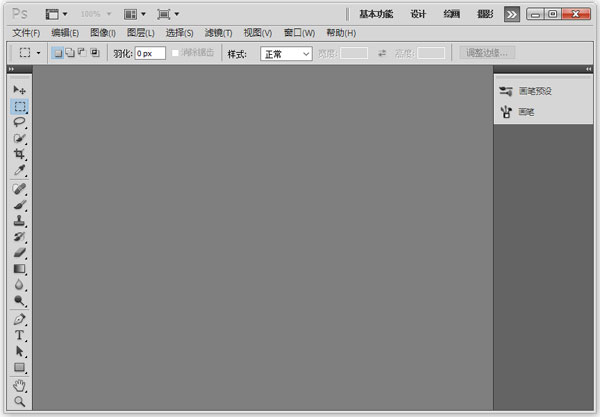
2、左侧的是工具箱调板,我们可以用鼠标单击相应的工具进行图片处理操作,鼠标右击可以进行某一工具选择(再使用熟练后,我们也可以按下相应的键盘键进行选择);
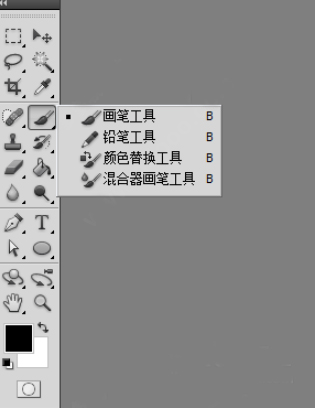
3、右侧的是窗口调板,我们可以点击菜单中的窗口菜单,在下拉列表中选择我们需要的窗口调板;
4、顶部的菜单栏中包含了全部photoshop常用的操作,我们不必去死记硬背,只要平时常用就会烂熟于心了;

5、在菜单栏的下方是属性栏,显示当前我们正在使用的工具的属性。

二、常用操作
1、打开一张图片,方法有三种:①使用菜单里面的打开命令;②使用快捷键Ctrl+O;③双击photoshop界面中心;④拖动想要处理的图片到photoshop中打开;⑤右键选择要处理的图片选择使用photoshop打开命令。
2、保存图片的方法:一般按下键盘上的快捷键Ctrl+S,或使用菜单保存命令(如果要另存的话就选择另存为选项;保存的图片可以选择任意格式,.psd是保存当前处理的所有步骤,下次打开还可以继续编辑,JPEG、png、gif格式就是处理好的图片格式)
3、历史记录面板的用法:我们处理图片的时候可能要反复修改获得最佳的效果,那么历史记录工具就可以很方便的返回之前我们的操作状态,如图,点击要恢复的步骤,即可恢复图片:
三、使用技巧
1、如图所示黑色是前景色、白色是背景色,我们可以按下键盘上的X键进行前景色和背景色的互换

2、图片移动操作,我们打开两张图片,想要移动其中的一张到另一张中,我们可以按住键盘的Ctrl键,使用鼠标拖动一张图片到另一张图片中

3、我们可以在处理图片的时候按下Z键使用放大镜放大图片的细节,处理图片的时候就会容易许多,我们可以按ATL键在放大和缩小之间切换!
4、我们可以按住键盘上的空格键,移动图片,对于处理大型的图片还是非常方便的!
软件功能
1、出众的绘图效果:借助混色器画笔(提供画布混色)、毛刷笔尖(可以创建逼真、带纹理的笔触)和屏幕拾色器等,实现自然、逼真的绘图效果。
2、内容感知型填充:删除任何图像细节或对象,并静静观赏内容感知型填充神奇地完成剩下的填充工作。这一突破性的技术与光照、色调及杂色相结合,删除的内容看上去似乎本来就不存在。
3、复杂选择如此简单:轻松选择毛发等细微的图像元素,进行细化、合成或置入布局中。消除选区边缘周围的背景色;使用新的细化工具自动改变选区边缘并改进蒙版。
4、操控变形:精确实现图形、文本或图像元素的变形或拉伸,为设计创建出独一无二的新外观。
5、出众的 HDR 成像:借助前所未有的速度、控制和准确度创建写实的或超现实的 HDR 图像。借助自动消除叠影以及对色调映射和调整更好的控制,您可以获得更好的效果,甚至可以令单次曝光的照片获得 HDR 的外观。
6、高效的工作流程:由于 Photoshop 用户请求的大量功能和增强,您可以提高工作效率和创意。自动伸直图像,从屏幕上的拾色器选择颜色,同时调节许多图层的不透明度,等等。
7、更出色的媒体管理:借助更灵活的分批重命名功能轻松管理媒体,使用 Photoshop Extended 可自定义的 Adobe Mini Bridge 面板在工作环境中访问资源。
8、借助 Adobe Repoussé 实现 3D 突出:借助 Adobe Repoussé 技术,从任何文本层、选区、路径或图层蒙版创建 3D 徽标和图稿。扭转、旋转、凸出、倾斜和膨胀您的设计。
9、最新的原始图像处理:使用 Adobe Photoshop Camera Raw 6 增效工具无损消除图像杂色,同时保留颜色和细节;增加粒状,使数字照片看上去更自然;执行裁剪后暗角时控制度更高,等等。
10、增强的 3D 现实主义和丰富的素材:借助简单的阴影创建、基于图像的光照以及玻璃和铬黄等素材增强 3D 对象和设计。通过调整景深范围,尝试 3D 场景中的不同焦点。
11、更出色的跨平台性能:充分利用跨平台的 64 位支持,加快日常成像任务的处理速度并将大型图像的处理速度提高 10 倍之多。(需要一台支持 64 位的计算机,运行 64 位版的 Mac OS、Microsoft? Windows? 7 或 Windows Vista。实际性能根据内存量、驱动程序类型和其他因素不同而异。)
软件优势
1、专业处理
pscs5的专长在于图像处理,而不是图形创作。图像处理是对已有的位图图像进行编辑加工处理以及运用一些特殊效果,其重点在于对图像的处理加工;图形创作软件是按照自己的构思创意,使用矢量图形等来设计图形。
2、平面设计
平面设计是ps应用最为广泛的领域,无论是图书封面,还招帖、海报,这些平面印刷品通常都需要Photoshop软件对图像进行处理。
3、广告摄影
广告摄影作为一种对视觉要求非常严格的工作,其最终成品往往要经过Photoshop的修改才能得到满意的效果。
4、影像创意
影像创意是pscs5的特长,通过Photoshop的处理 可以将不同的对象组合在一起,使图像发生变化。
5、网页制作
网络的普及是促使更多人需要掌握Photoshop,因为在制作网页时Photoshop是必不可少的网页图像处理软件。
6、后期修饰
在制作建筑效果图包括许三维场景时,人物与配景包括场景的颜色常常需要在Photoshop中增加并调整。
7、视觉创意
视觉创意与设计是设计艺术的一个分支,此类设计通常没有非常明显的商业目的,但由于他为广大设计爱好者提供了广阔的设计空间,因此越来越多的设计爱好者开始学习pscs5,并进行具有个人特色与风格的视觉创意。
8、界面设计
界面设计是一个新兴的领域,受到越来越多的软件企业及开发者的重视。在当前还没有用于做界面设计的专业软件,因此绝大多数设计者使用的都是该软件。
系统要求
1、Intel Pentium 4 或 AMD Athlon 64 处理器
2、Microsoft Windows XP Service Pack 3;Windows Vista Home Premium、Business、Ultimate 或 Enterprise Service Pack 1(推荐使用 Service Pack 2);或 Windows 7
3、1 GB RAM
4、安装需要 1 GB 可用硬盘空间;安装过程中会需要更多可用空间(无法在可移动闪存设备上安装)
5、1024 x 768 显示器(推荐使用 1280 x 800),带合格硬件加速的 OpenGL 图形适配器、16 位颜色和 256 MB VRAM
6、某些 GPU 加速的功能需要 Shader Model 3.0 和 OpenGL 2.0 图形支持
7、DVD-ROM 驱动器
8、多媒体功能需要 QuickTime 7.6.2 软件
9、访问联机服务需要宽带互联网连接
其它版本下载
-
查看详情
Adobe Photoshop 2025中文破解版 v26.11.0.18
 5.28G
5.28G
-
查看详情
Adobe Photoshop 2025中文版 v26.11.0.18
 5.28G
5.28G
-
查看详情
Photoshop2024中文破解版 v25.12.4
 4.85G
4.85G
-
查看详情
adobe photoshop 2025中文绿色精简版 v26.11.0.18
 2.73G
2.73G
-
查看详情
photoshop 2026官方正版 v27.0.0.3229中文版
 5.44G
5.44G
-
查看详情
ps2026免安装绿色版中文版 v27.0.0.3229
 5.44G
5.44G
-
查看详情
Adobe Photoshop 2023破解版 v24.7.4.1251
 4.1G
4.1G
-
查看详情
Adobe Photoshop 2026中文破解版 v27.0.0
 5.96G
5.96G
-
查看详情
photoshop2020中文破解版 v21.2.12.215直装版
 1.93G
1.93G
-
查看详情
Adobe Photoshop CS5免安装版 v12.0.3中文版
 153.29M
153.29M
发表评论
0条评论软件排行榜
热门推荐
 imagemagick图片处理软件 v7.1.2-722.25M / 英文
imagemagick图片处理软件 v7.1.2-722.25M / 英文 ashampoo photo commander中文版 v18.0.5官方版588.71M / 简体中文
ashampoo photo commander中文版 v18.0.5官方版588.71M / 简体中文 photozoom pro9官方版 v9.0.2106.5M / 简体中文
photozoom pro9官方版 v9.0.2106.5M / 简体中文 失易得图片修复软件 v1.3.8.03.26M / 简体中文
失易得图片修复软件 v1.3.8.03.26M / 简体中文 美图秀秀电脑版 v7.7.6.1官方版12.58M / 简体中文
美图秀秀电脑版 v7.7.6.1官方版12.58M / 简体中文 Painter电脑版 v7.1.1830.01M / 简体中文
Painter电脑版 v7.1.1830.01M / 简体中文 易制地图电脑版 v1.0.373.69M / 简体中文
易制地图电脑版 v1.0.373.69M / 简体中文 佐糖电脑版 v2.19.2官方版1.14M / 简体中文
佐糖电脑版 v2.19.2官方版1.14M / 简体中文 图片去水印大师免费版 v2.0.0.8官方版35.12M / 简体中文
图片去水印大师免费版 v2.0.0.8官方版35.12M / 简体中文 topaz adjust ai 1.0.6汉化版 395.9M / 简体中文
topaz adjust ai 1.0.6汉化版 395.9M / 简体中文










 imagemagick图片处理软件 v7.1.2-7
imagemagick图片处理软件 v7.1.2-7 ashampoo photo commander中文版 v18.0.5官方版
ashampoo photo commander中文版 v18.0.5官方版 photozoom pro9官方版 v9.0.2
photozoom pro9官方版 v9.0.2 失易得图片修复软件 v1.3.8.0
失易得图片修复软件 v1.3.8.0 美图秀秀电脑版 v7.7.6.1官方版
美图秀秀电脑版 v7.7.6.1官方版 Painter电脑版 v7.1.18
Painter电脑版 v7.1.18 易制地图电脑版 v1.0.3
易制地图电脑版 v1.0.3 佐糖电脑版 v2.19.2官方版
佐糖电脑版 v2.19.2官方版 图片去水印大师免费版 v2.0.0.8官方版
图片去水印大师免费版 v2.0.0.8官方版 topaz adjust ai 1.0.6汉化版
topaz adjust ai 1.0.6汉化版  赣公网安备36010602000168号
赣公网安备36010602000168号